Facebookin hymiöt ja hymiöt ovat vuosien varrella tulleet helpommaksi käyttää, kun sosiaalinen verkosto on lisännyt napsautettavat valikot, joiden avulla käyttäjät voivat helposti lisätä hauskoja kasvoja, symboleja ja esineitä ilman, että heidän tarvitsee tietää mitään koodia. Nyt tarjolla on valtava valikko täynnä hymiöitä, joista voit valita tilapäivityksiä tehdessäsi, kommentoiessasi ja chattaillessasi yksityisviesteissä. Nämä ohjeet koskevat Facebookin työpöytä- ja mobiiliversioita.
Kuinka lisätä Facebook-emojit tilapäivitykseen
Facebookissa on avattava valikko emojille tilan julkaisuruudussa.
-
Aloita uuden Facebook-tilapäivityksen kirjoittaminen. Napsauta kohdassa Mitä sinä ajattelet? tilaruutuun ja kirjoita, mitä haluat sisällyttää päivitykseen, tai jätä se tyhjäksi, jos haluat vain lähettää emojia.
-
Klikkaa iloiset kasvot -kuvake päivityksen tila-alueen oikeassa alakulmassa avataksesi uuden valikon.
-
Valitse emoji, joka sisällytetään Facebook-tilaan. Voit napsauttaa kutakin luokkaa valikon alareunassa siirtyäksesi nopeasti muihin emojityyppeihin tai selata valtavaa luetteloa ja valitse suosikkisi.
-
Kun olet lisännyt emojit tekstiruutuun, napsauta iloiset kasvot uudelleen sulkeaksesi valikon ja jatkaaksesi viestisi päivittämistä lisäämällä tekstiä emojin jälkeen tai ennen sitä.
-
Kun olet valmis, napsauta Jälkeen lähettääksesi emojin ja tilapäivityksesi kaikkien Facebook-kavereidesi nähtäville. Facebookin mobiilisovellus ei tue hymiöitä, jotka näyttävät täsmälleen samalta kuin ne, jotka näet työpöytäversiossa. Useimmissa puhelimissa on kuitenkin sisäänrakennettu emoji-tuki. Etsi hymiöitä näppäimistön välilyönnin vierestä. Napauta sitä löytääksesi ja lisätäksesi emojin mobiililaitteeseen.
Emojien käyttäminen Facebookin kommenteissa ja yksityisviesteissä
Emojit ovat saatavilla myös Facebookin kommenttiosiossa sekä Facebookissa ja Messengerissä yksityisviesteillä:
-
Napsauta kohdassa kommenttikenttään mihin haluat sijoittaa emojin.
-
Valitse iloiset kasvot -kuvaketta kommenttikentän alla avataksesi emoji-valikon. Valitse yksi tai useampi emoji, niin ne lisätään suoraan kommenttikenttään.
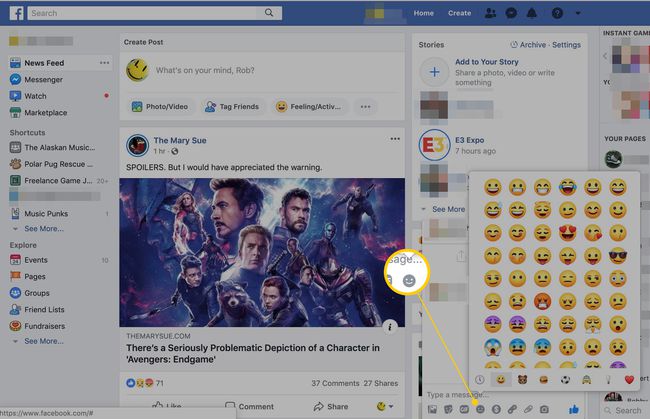
Jos käytät Messengeriä tietokoneellasi tai olet avannut viestin Facebookissa, emoji-valikko on tekstikentän oikealla puolella.
-
Napsauta hymiötä -kuvaketta uudelleen sulkeaksesi valikon ja lopettaaksesi kommentin kirjoittamisen. Voit lisätä tekstiä mihin tahansa, ennen emojia tai sen jälkeen, tai olla käyttämättä tekstiä ollenkaan. Lähetä kommentti normaalisti käyttämällä Tulla sisään avain.
Hymiöiden käyttäminen Facebook Messengerin mobiiliversiossa
Käytätkö Messenger-sovellusta puhelimessasi tai tabletissasi? Pääset emoji-valikkoon samalla tavalla:
-
Napauta avataksesi keskustelun, jossa haluat käyttää emojia, tai aloittaa aivan uuden keskustelun.
-
Valitse pieni hymiö -kuvaketta tekstiruudun oikealla puolella.
-
Siirry tekstiruudun alapuolelle ilmestyvässä uudessa valikossa kohtaan EMOJIA -välilehti. EMOJI-välilehden ensimmäisellä sivulla näkyy äskettäin käytetyt emojit. Pyyhkäise oikealle nähdäksesi kaikki vaihtoehdot.
-
Valitse emoji tai valitse useita napauttamalla sitä pitkään poistumatta valikosta.
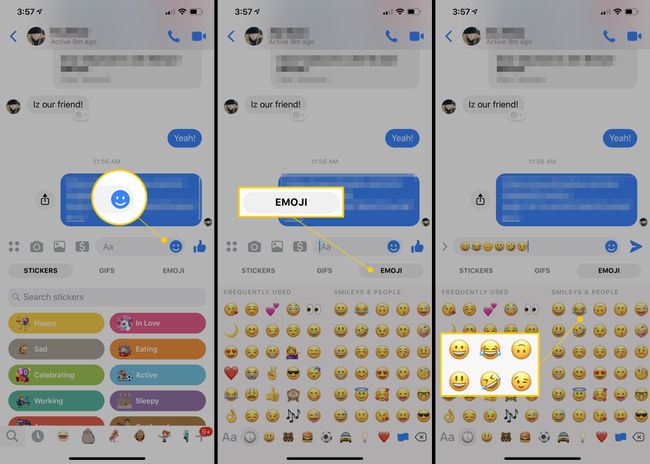
-
Lehdistö Hymynaama uudelleen sulkeaksesi valikon ja jatkaaksesi viestin muokkaamista.
-
Napauta lähetyspainiketta lähettääksesi viestin emojilla.
Muut kuvien jakamisvaihtoehdot
Kun lähetät tilapäivityksen Facebookiin, tekstikentän ja emoji-valikon alapuolella on valikko, josta saatat olla kiinnostunut. Useimmilla näistä vaihtoehdoista ei ole mitään tekemistä emojien kanssa, ja niiden avulla voit esimerkiksi merkitä kavereita viestiin, aloittaa kyselyn ja kirjautua sisään lähistöllä. Jos kuitenkin haluat lähettää valokuvan pienen hymiön kaltaisen kuvakkeen sijaan, käytä Valokuva/video nuppi. Samoin, GIF -vaihtoehto on hyödyllinen, jos haluat lisätä sen tilapäivitykseesi emojin sijaan tai emojin lisäksi. Jos käytät Facebookin mobiilisovellusta, etsi Fiilis/aktiivisuus vaihtoehto tilatekstiruudun alla tai Hymynaamakuvake kommenttitekstikentän viereen lisätäksesi tällaisia kuvakkeita ja kuvia, jos laitteesi ei tue etsimääsi emojia.